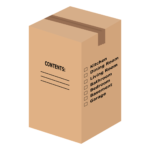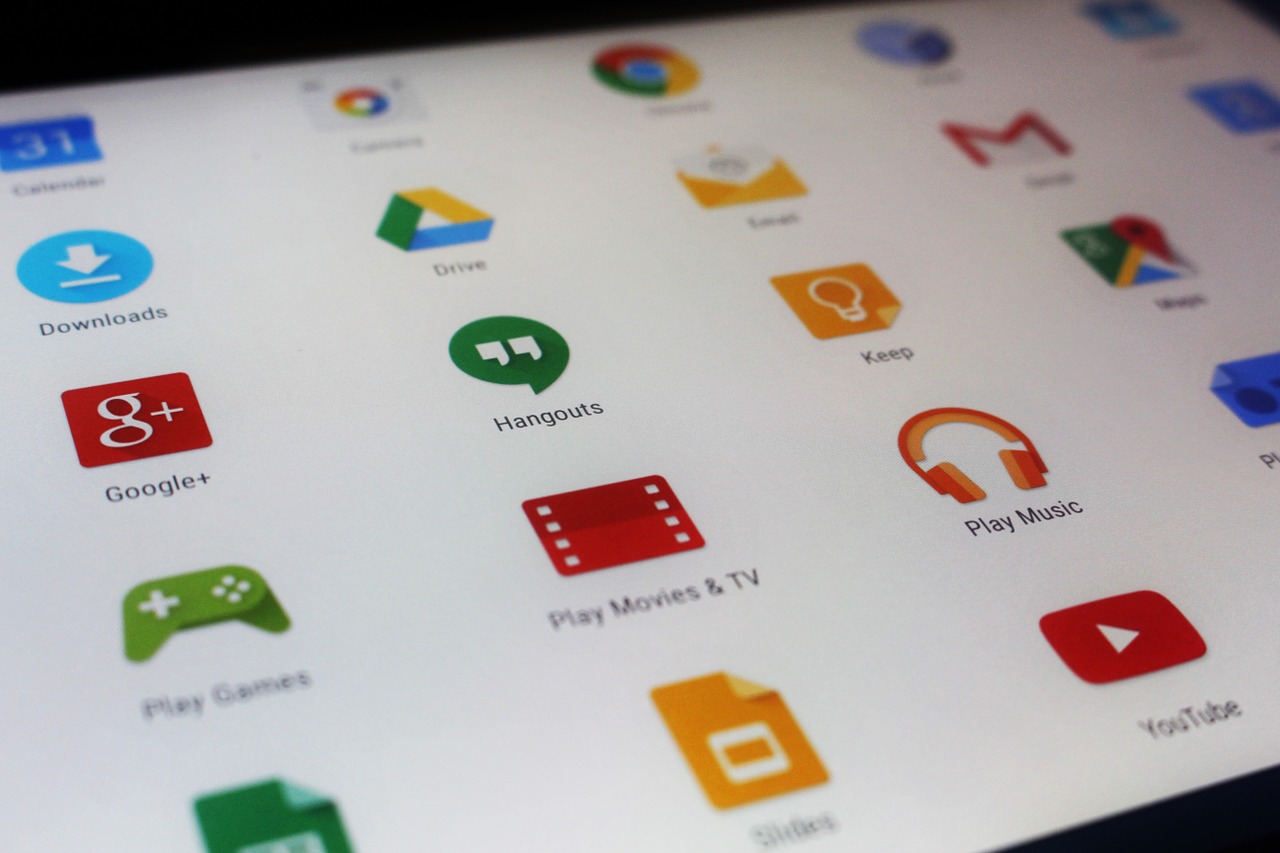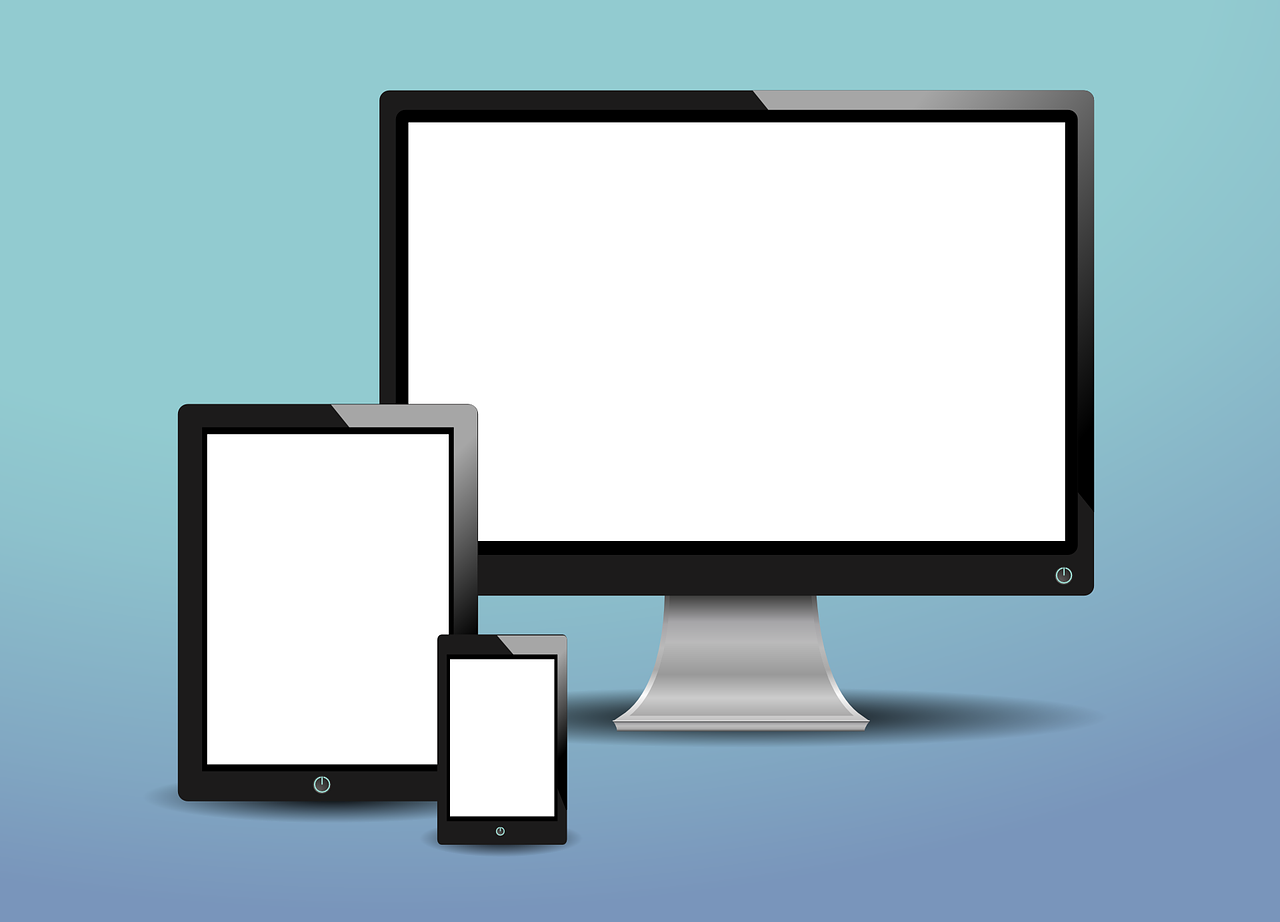故障したプリンターはメーカーに依頼修理をお願いしました。オンラインで希望日時を指定し、その時間帯に取りにきていただき、封に入れた保証書とレシート、プリンターを渡しただけですので、1分もかかりませんでした。
PCがなぜ苦手か
今回ノートを作り見返して気づいたことは、自分が使っているPCについて何も知らなかったということでした。その原因は必要な情報をひとまとめにしていなかったからです。購入した商品の説明書や保証書等を整理して封筒に入れ、PC・プリンター用のファイルケースにしまっていただけだったからです。
だから、必要時は
①ファイルケースから封筒を取り出す
②封筒から中身を出す、折ってある紙は開く、めくる、必要事項を探す
という作業が発生し、②の作業に時間がかかってしまいます。機械の情報も本体との確認が必要になりますから手間がかかり、これだけでため息がついてしまいます。この段階で、PCは面倒・・・という気持ちが強くなります。
そこで、今回は今使っているPCとプリンター情報をノートで全てを管理できるように「PC関係 購入ノート」を新しく作りました。A4ノートを見開きで使います。
※ノートにはそれぞれ目次を作っていますが、リンクさせ、ページがすぐに分かるようにします。管理人さんのコメントがあるときはその詳細も記入します。
例えば、パソコンでしたら購入ノートに、
左ページに購入日、購入先、値段、型番、製造番号、延長保証に加入している商品は有効期限を赤で記入、Windows仕様、デバイス仕様はSnipping toolで必要情報の部分だけ印刷してノートに切り貼りすれば、ほぼすべての情報が最初の見開き1ページ目に収まります。
セキュリティ情報(ソフト)、アカウント、サーバー情報、パスワードなど、関係するものも全て記入、古くなった情報も履歴が必要なものは記入、横線を引いて今は使っていないことが分かるようにします。
商品情報が多くなりそうなときは、見開き2ページ分は情報を書き留めるために残し、切り貼りするものは見開き3ページ目から使った方が見やすくなります。余白が適度にないと、せっかくひとまとめにしても見にくく、瞬時に見つけることができなくなるからです。書き留めた情報とその情報を印刷してある紙を同じページにまとめないこともあります。そのときは番号を振って情報をリンクさせます。
レシートをコピーして貼ると、価格以外の情報もここから取れます。
サポート先も書いておくと便利です。利用したいときにサポート先を調べるのは手間がかかります。買った時点で自分の修理の出し方はほぼ決まっていると思いますので、必要な情報を先に記入します。
現在のPC環境で使っているもの(外付けハードディスクも含む)をノートに整理し完成するまで半日以上かかりました。なぜかと言うと、
①クリアファイルケースから封筒を出す
②封筒から中身を出し、紙を開く、留めてある数枚の紙から必要情報を探す
➂PCとプリンター本体に書いてある情報の入手と確認
上記の情報がないと、不具合時の原因を調べるにも、引き取り修理にも、ゼロから調べなければならないので、時間がかかってしまいます。
このノート作りをすることによって、恥ずかしながらようやく自分のPC環境を知ることができました。以前は使っているPCは何ビットかと言われても調べなくては答えられなかったのですが、ノート作りをした時点で頭に入りましたし、忘れても見開き1ページ目に情報が書いてあるのですぐに分かります。
今までは、PC・プリンターは購入したら、整理してまとめて封筒に入れていたものの、この「出す」「開く」「探す」「めくる」「折って封に入れる」「クリアファイルに入れる」という作業が気づかないうちにイライラさせ、PCは面倒・・・という気持ちにさせていたと思います。
一番驚いたのは、わざわざ紙に出して保存していた情報はノートにまとめて切り貼りしても、見開きで3ページあれば十分だということです。今までいかに無駄なことをしていかがよく分かりました。
ノートの作り方は、
紙に出した情報から、大切な情報は見開き1ページ目に書きます。その紙はその情報とリンクさせて、2ページ目あるいは3ページ目に貼ります。情報が増えそうなときは、2ページ目を飛ばして3ページ目に貼ります。
ノートに挟む必要のないプリンターのCD-ROM等は封に入れ、今回からは表に商品名(型番)、購入日、価格に加えて「購入ノートに記載しているページ」も書きました。これならば、目次を見る必要はありません。
管理方法として、
1)「PC関係購入ノート」
2)「PC関係故障・修理ノート」
3)説明書・付属品が入っている封筒
この3点をリンクさせると、すぐに必要なページを開くことができるので、目次を見る必要もなく、無駄な時間は発生しません。
①~➂、あるいは➂だけを下記のようにファイルに入れると便利です。
別ブログの「資料の整理」でもご紹介しています。
次回PC関係に何か不具合があっても、このノートを開けば情報が分かるので、すぐに次の作業に取りかかることができます。パソコンにも情報を入れているので、今回はそこからも情報を得ました。PCのファイルを「開く」→そのあと、「必要事項探す」となりますと、手間と時間がかかります。ノートを1分だとすると、他の保存先からそれぞれの情報を確認・探すと、場合によっては1時間以上かかます。
ノート作りは、最初は自分が管理しやすいように考えながらやったり、欠けていた情報を調べることに時間はかかりますが、最初だけです。新しく買ったプリンターは購入日、購入先、価格、機種、機械番号、電子保証書の入手について、さらに修理事項、サポート先、箱に書いてあった情報も記入、コピーしたレシートを貼っても10分少々でした。この情報があれば、不具合が起こっても、修理依頼するにしてもこのページを開くだけで足ります。
延長保証の期日も目次に書いておくと、無駄のない買い換えの計画ができます。今回のプリンターの不具合、故障は私にとって大きな財産になりました。

-1024x990.jpg)
➂-2-775x1024.jpg)